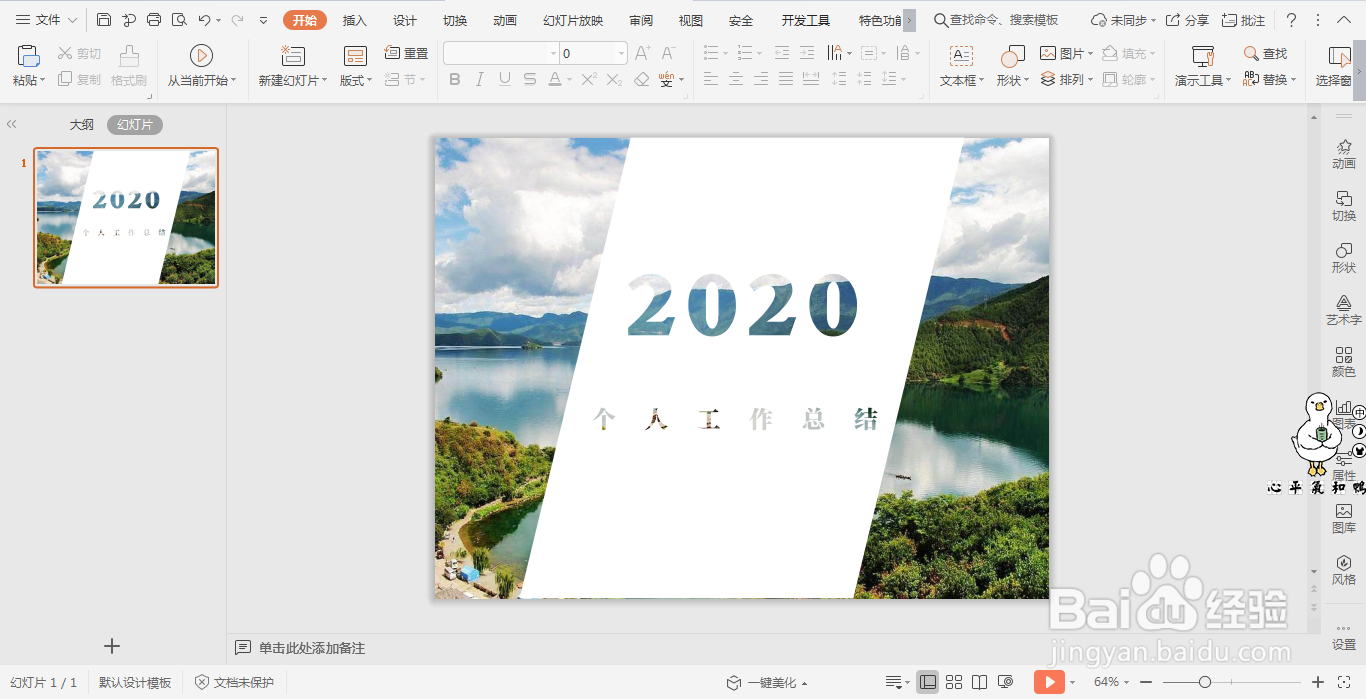1、首先在插入选项卡中点击图片,选择本地图片,插入一张我们准备好的封面背景图片。
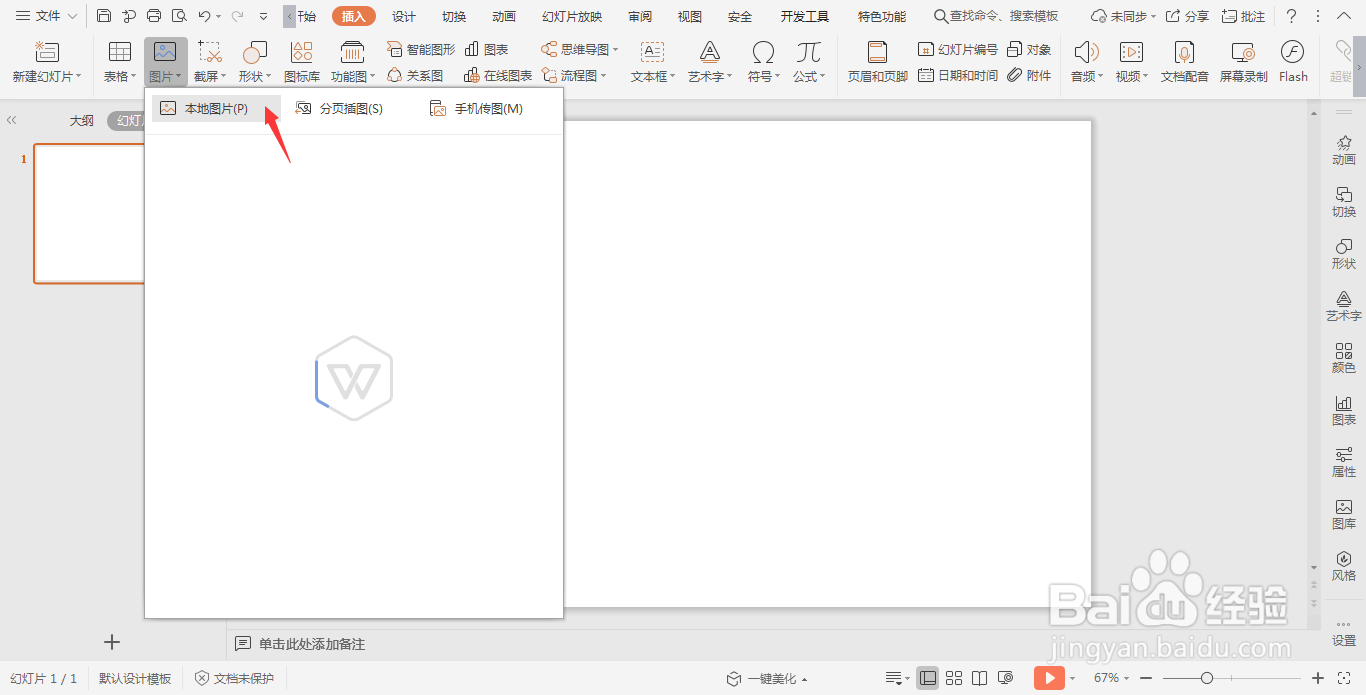
2、在插入选项卡中点击形状,选择一个平行四边形,在背景图片上绘制出矩形。
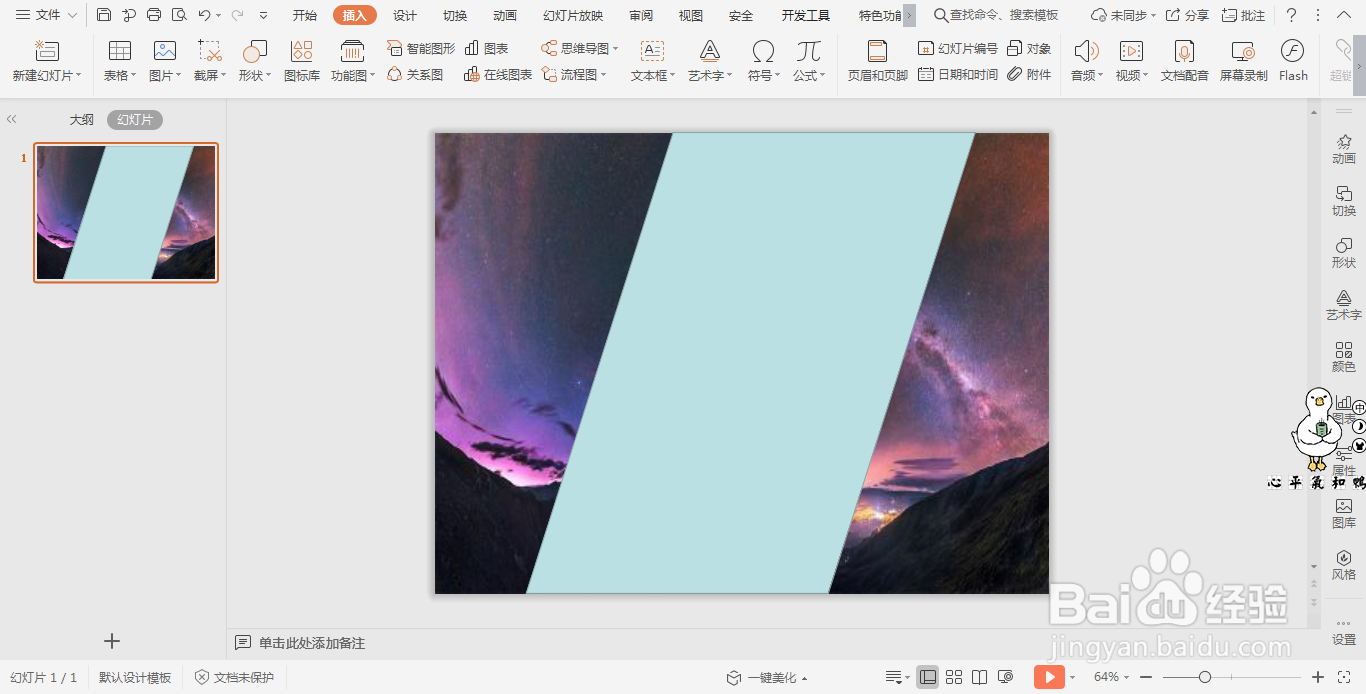
3、选中平行四边形,在绘图工具中点击填充,颜色填充为白色,并设置为无边框。
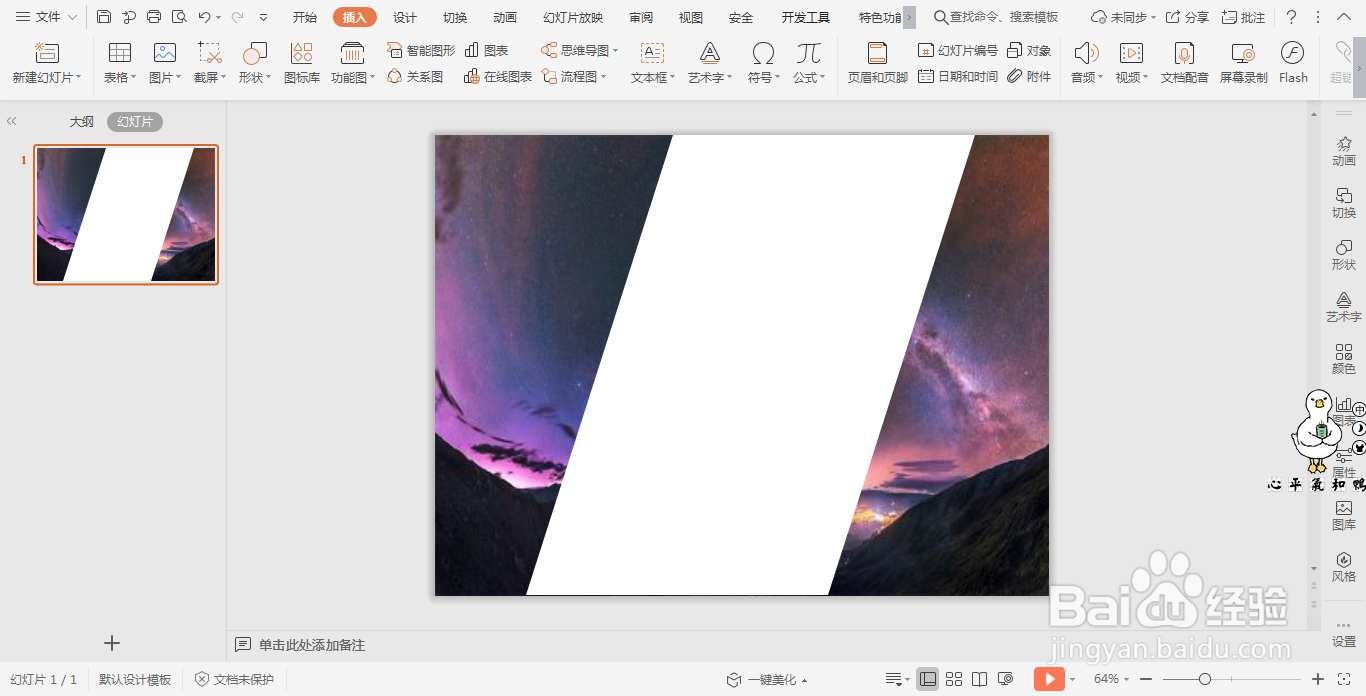
4、在开始选项卡中点击文本框,选择下拉菜单中的横向文本框,输入准备好的文字,设置好文字的大小、字体和颜色。
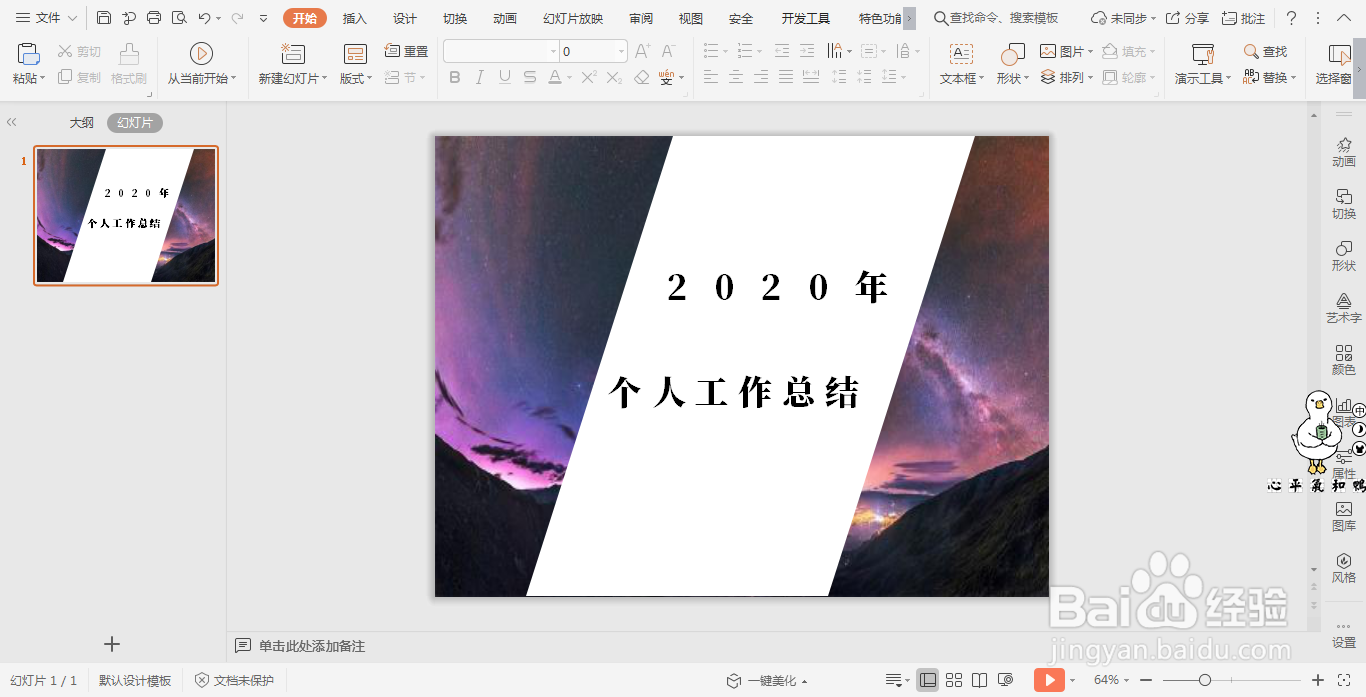
5、选中文本框,在右侧的叠放次序中选择置于顶层。
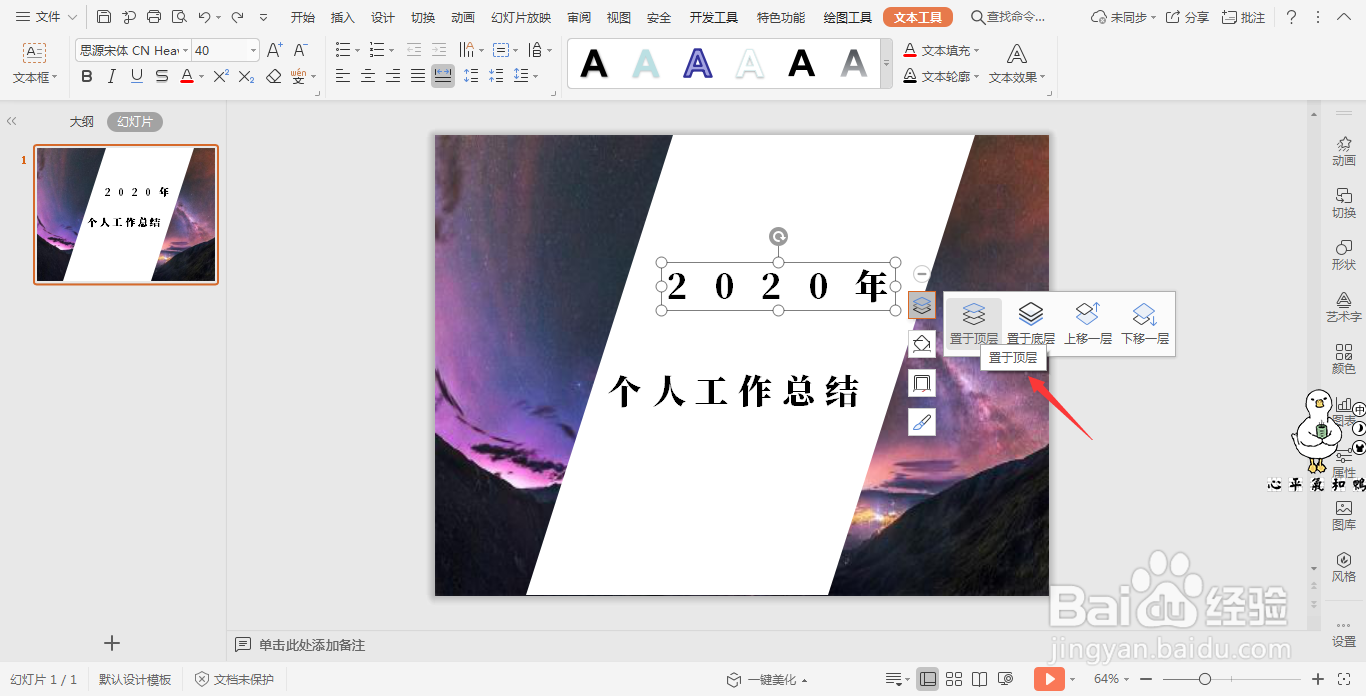
6、按住ctrl键,要先选中图形,后选文字,在绘图工具选项卡中点击“合并形状”,选择下拉菜单中的“剪除”。
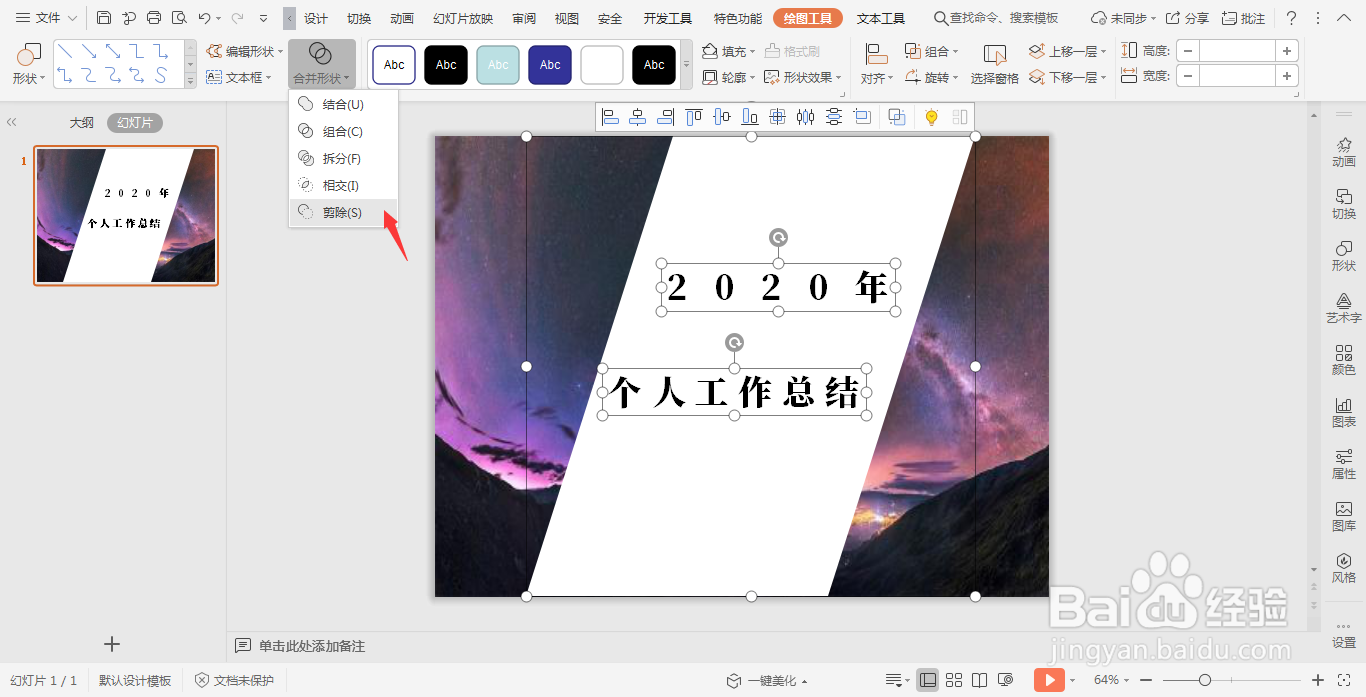
7、这样镂空平行四边形封面就制作好了啦,添加线条进行装饰即可。